Wenn Sie eine WordPress-Site verwalten, sind Sie möglicherweise auf Spam-Bots oder böswillige Besucher gestoßen, die versuchen, die Mängel Ihrer Site auszunutzen. Die Verwendung von Cloudflare CAPTCHA , einem Dienst, der bestätigt, dass es sich bei Ihren Besuchern um Menschen und nicht um automatisierte Skripte handelt, ist eine Möglichkeit, Ihre Website vor diesen unerwünschten Besuchern zu schützen.
Cloudflare CAPTCHA ist eine Art Challenge-Response-Test, bei dem Benutzer aufgefordert werden, eine einfache Aktivität auszuführen, bevor sie auf Ihre Website zugreifen können, z. B. ein Kästchen ankreuzen, ein Wort eingeben oder ein Rätsel lösen. Auf diese Weise können Sie Bots herausfiltern und Ihren Server entlasten.
Übersicht über Cloudflare-Drehkreuze
Cloudflare Turnstile ist ein Webdienst, der zwischen Menschen und Computern (Robotern) unterscheidet, um Bot-Angriffe auf Websites zu verhindern. Es handelt sich um einen cleveren CAPTCHA-Ersatz, der auf jeder Website platziert werden kann, ohne dass der Datenverkehr über Cloudflare geleitet werden muss. Mit nur einem Ausschnitt kostenlosen Codes bietet es Website-Benutzern ein frustfreies Surferlebnis ohne CAPTCHA.
Turnstile verwendet eine Vielzahl nicht aufdringlicher Herausforderungen, die häufig leise im Browser ausgeführt werden, ohne die Datenschutzprobleme oder die schlechte Benutzererfahrung, die CAPTCHAs mit sich bringen. Es verwendet Apples Private Access Tokens, um festzustellen, ob ein Besucher eine echte Person ist, ohne weitere Informationen zu sammeln. Darüber hinaus passt Turnstile den Grad der Herausforderung je nach Besucher/Browser an und nutzt Modelle des maschinellen Lernens, um gemeinsame Merkmale von Endbenutzern zu ermitteln.
So fügen Sie Cloudflare CAPTCHA zu WordPress hinzu
Dies umfasst zwei Schritte, die wie folgt lauten:
Schritt 1: Registrieren Sie sich für ein Cloudflare-Konto und richten Sie Turnstile ein.
Schritt 2: Integrieren Sie die Drehkreuzschlüssel in Ihre Website.
Erstellen Sie erstaunliche Websites
Mit dem besten kostenlosen Seite Builder Elementor
Jetzt anfangenSchritt 1: Registrieren Sie sich für ein Cloudflare-Konto und richten Sie Turnstile ein
Wenn Sie bereits über ein Cloudflare-Konto verfügen, können Sie mit Ihrem Konto auf Turnstile zugreifen oder sich für ein Konto registrieren, wenn Sie neu anfangen.
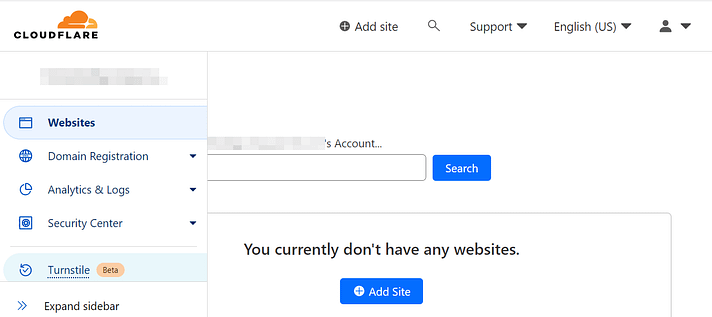
Gehen Sie nach der Anmeldung zu Ihrem Cloudflare-Dashboard und wählen Sie „Turnstile“ aus dem Menü. Anschließend müssen Sie Ihre Website hinzufügen.
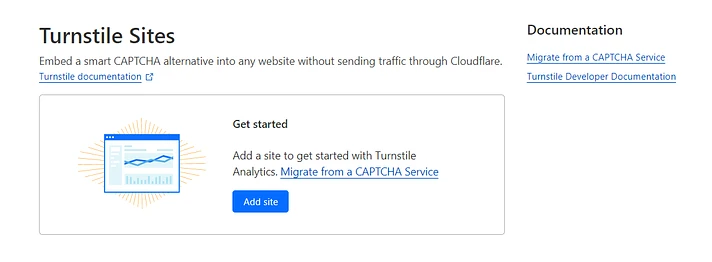
Wenn Sie auf die Schaltfläche „ Site hinzufügen “ klicken, werden Sie aufgefordert, den Namen Ihrer Site und den Domain-Link einzugeben.
Der nächste Schritt besteht darin, einen Widget-Modus auszuwählen. Das CAPTCHA, das in Ihren Formularen angezeigt wird, lautet wie folgt:

Schauen wir uns die Möglichkeiten an:
- Verwaltet : Basierend auf den verfügbaren Benutzerdaten beurteilt Cloudflare, ob eine interaktive Herausforderung eingesetzt werden sollte. Wenn eine Authentifizierung erforderlich ist, muss der Benutzer ein Kästchen ankreuzen.
- Nicht interaktiv: Während Cloudflare die Browser-Challenge durchführt, sehen Benutzer ein Widget mit einer Ladeleiste. Wenn die Herausforderung abgeschlossen ist, wird eine Erfolgsmeldung angezeigt.
- Unsichtbar: Wenn Sie diese Option wählen, sieht der Benutzer weder das Widget noch die Erfolgsmeldung. Dies bedeutet, dass sie das CAPTCHA nicht sehen können.
Wenn Sie fertig sind, klicken Sie auf Erstellen. Cloudflare generiert dann einen Site-Schlüssel und einen geheimen Schlüssel für Sie. Diese sind erforderlich, um Turnstile auf Ihrer Website zu aktivieren.
Schritt 2: Fügen Sie die Drehkreuzschlüssel zu Ihrer Site hinzu
Sie können jetzt die Cloudflare-CAPTCHA-Schlüssel zu Ihrer WordPress-Site hinzufügen, nachdem Sie Turnstile konfiguriert haben. Um dies zu erreichen, empfehlen wir die Verwendung des Simple Cloudflare Turnstile-Plugins . Es vereinfacht die Installation von Turnstile auf Ihrer Website.
Installieren und aktivieren Sie zunächst das Plugin auf Ihrer Website:
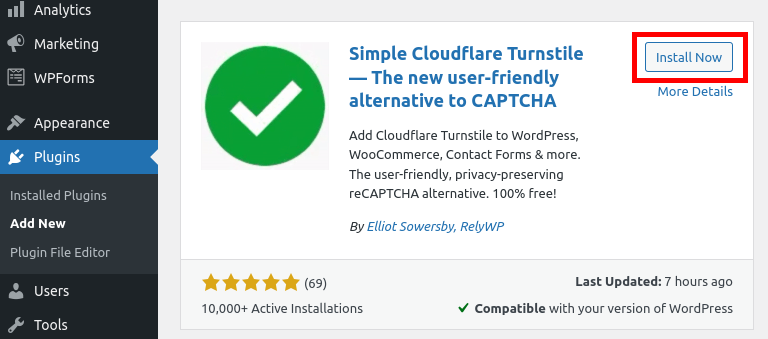
Gehen Sie dann im Dashboard Ihrer WordPress-Site zu Cloudflare Turnstile Settings. Sie können die zuvor kopierten Cloudflare-Schlüssel hier einfügen:
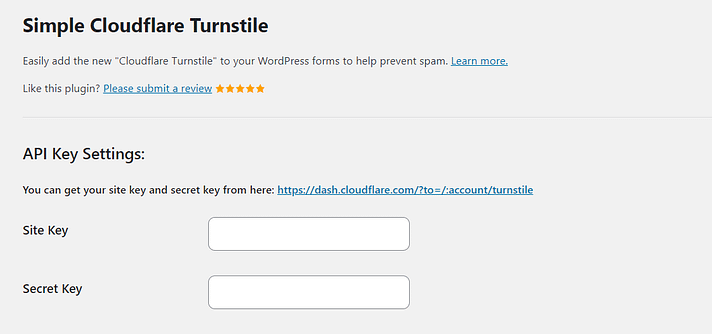
Es gibt auch einige Anpassungsmöglichkeiten. Sie können beispielsweise ein Thema für Ihr CAPTCHA auswählen (hell, dunkel oder automatisch). Sie können die Fehlermeldung auch ändern:

Wählen Sie abschließend die Formulare aus, auf denen Sie Turnstile aktivieren möchten. Sie können es beispielsweise auf Ihren Anmelde- und Registrierungsseiten sowie in Ihrem Kommentarbereich verwenden:
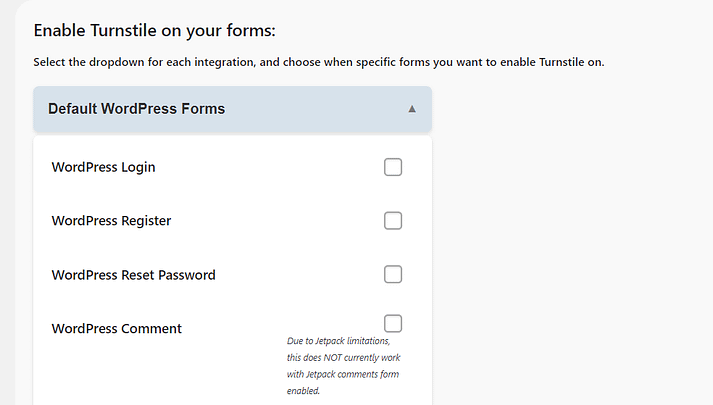
Wenn Sie einen WooCommerce-Shop betreiben, sollten Sie darüber nachdenken, CAPTCHA auf der Checkout-Seite, der Kunden-Anmeldeseite und anderen sensiblen Formularen zu aktivieren:
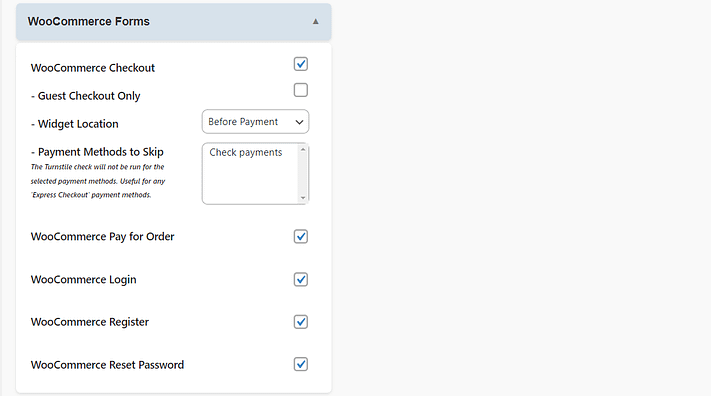
Sie können Simple Cloudflare Turnstile auch verwenden, um das CAPTCHA auf Formularen auszuführen, die von anderen Plugins oder Website-Buildern wie Elementor erstellt wurden.
Nachdem Sie alles richtig eingerichtet haben, wird Ihr CAPTCHA auf der Ebene Ihres Frontends so aussehen.
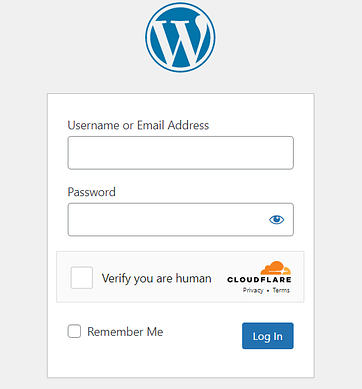
Wenn Sie eine E-Commerce-Site betreiben, sollten Sie Cloudflare CAPTCHA in Ihren Anmelde- und Registrierungsformularen verwenden, um zu verhindern, dass Bots Ihre Site infiltrieren.
Abschluss
In diesem Blogbeitrag haben wir gezeigt, wie man Cloudflare CAPTCHA, allgemein bekannt als Turnstile, in WordPress integriert. Dies ist eine praktische Funktion zum Schutz Ihrer Website vor Bots, Spam und unerwünschten Angriffen. Sie können auch die Effizienz, Sicherheit und Benutzererfahrung Ihrer Website verbessern, indem Sie Cloudflare CAPTCHA verwenden.
Mit Turnstile können Benutzer ihre Menschlichkeit überprüfen, ohne ein Problem lösen oder mehr persönliche Informationen als nötig übermitteln zu müssen. Dies bedeutet, dass es sicherer und effizienter ist als die meisten anderen CAPTCHA-Lösungen auf dem Markt.




